6 скрытых функций вашего iPhone, которые сильно упростят вам жизнь
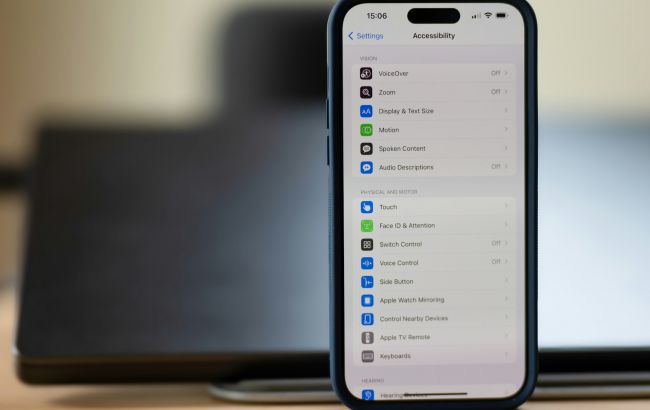 Эти скрытые функции помогут вам максимально эффективно использовать возможности вашего iPhone (фото: Unsplash)
Эти скрытые функции помогут вам максимально эффективно использовать возможности вашего iPhone (фото: Unsplash)
Вы когда-нибудь задумывались о том, какие функции может еще скрывать ваш iPhone? Оказывается, даже самые опытные пользователи могут упустить некоторые из них, которые значительно упростят повседневную жизнь.
Об этом пишет РБК-Украина (проект Styler) со ссылкой на веб-сайт о гаджетах Pocket-lint.
Простое действие для обрезки фотографий
В следующий раз, когда вы захотите быстро обрезать кого-то или что-то на фотографии, даже не утруждайтесь тем, чтобы зайти в меню "Правка" и попытаться вспомнить, где находится инструмент обрезки.
Вместо этого откройте приложение "Фото", выберите изображение, которое хотите обрезать, а затем масштабируйте его, пока не увидите область, которую хотите сохранить.
Нажмите, чтобы обрезать изображение, или удерживайте его, чтобы выбрать соотношение сторон, в котором вы хотите сохранить фотографию.
 Действие для обрезки фотографий (фото: Pocket-lint)
Действие для обрезки фотографий (фото: Pocket-lint)
Быстрая отправка фотографии в Сообщениях
Приложение "Сообщения" претерпело небольшой редизайн в iOS 17, а это означает, что все кнопки, которые раньше находились рядом с текстовым полем, исчезли. Одной из них была кнопка выбора фотографий, с помощью которой можно было легко и быстро отправить изображение в беседу.
Вместо того, чтобы нажимать на значок "+" и затем выбирать фотографии, просто нажмите и удерживайте значок "+". Примерно через секунду вы увидите свою библиотеку фотографий чуть ниже текстового поля.
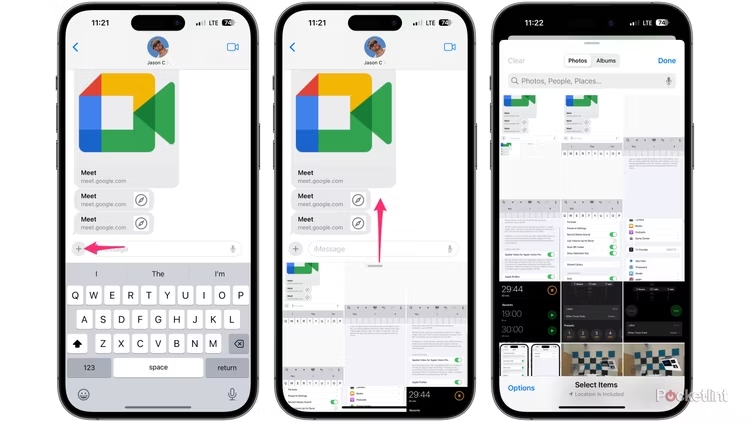 Быстрая отправка фотографии в Сообщениях (фото: Pocket-lint)
Быстрая отправка фотографии в Сообщениях (фото: Pocket-lint)
Apple Maps в офлайн-режиме
Потеря покрытия сотовой связи при использовании Apple Maps для навигации - неприятный опыт. Благодаря последнему обновлению iOS появилась возможность загружать карты для автономного доступа.
Чтобы загрузить территорию для автономного доступа, откройте Apple Maps, коснитесь значка своего профиля, выберите "Офлайн-карты" , затем "Загрузить новую карту". Альтернативно вы можете нажать кнопку рядом с одной из предлагаемых карт.
Если вы выберете "Загрузить новую карту", вам будет предложено найти город или район, который вы хотите загрузить. После того как вы переместите края области на карте, нажмите "Загрузить".
Карта будет загружена в фоновом режиме для доступа в автономном режиме и будет включать в себя оценку трафика, рейтинги местных предприятий и даже часы работы.
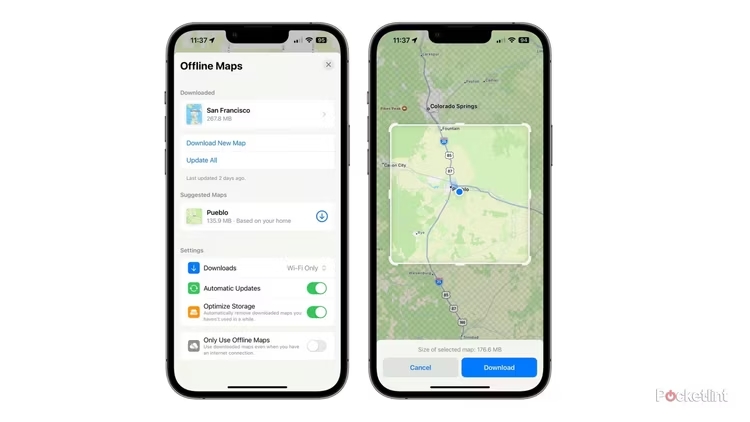 Apple Maps в офлайн-режиме (фото: Pocket-lint)
Apple Maps в офлайн-режиме (фото: Pocket-lint)
Интерактивные виджеты
Добавление виджета на главный экран вашего iPhone уже давно возможно, но до сих пор он служил не более чем ярлыком для своего приложения.
Виджеты для собственных приложений Apple и разработчиков, обновивших свои приложения для iOS 17, теперь стали интерактивными. Это означает, что если вы используете виджет "Напоминания", то можете исключить элемент из списка дел, не запуская само приложение, или управлять воспроизведением музыки, не открывая приложение "Музыка".
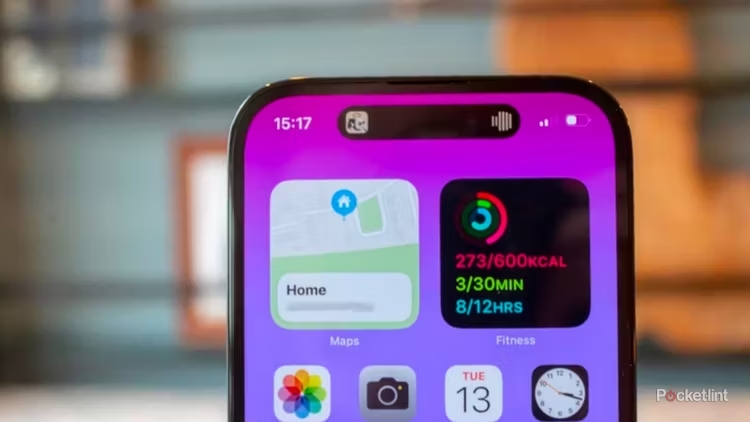 Интерактивные виджеты (фото: Pocket-lint)
Интерактивные виджеты (фото: Pocket-lint)
Умный визуальный поиск в фотографиях
Вы можете использовать визуальный поиск, чтобы идентифицировать еду и получить ее рецепт, картографировать информацию с помощью витрины бизнес-магазина и даже определять, что означают знаки и символы на приборной панели вашего автомобиля или на бирке для белья.
Чтобы использовать функцию, сфотографируйте что-нибудь, например, бирку для стирки на вашей любимой рубашке. Затем просмотрите это изображение в приложении "Фото".
Придерживаясь тега стирки, вы увидите небольшой значок стиральной машины в нижней части экрана вашего iPhone; выберите его. Затем выберите "Уход за стиркой", а после этого просмотрите результаты поиска по различным значкам на изображении.
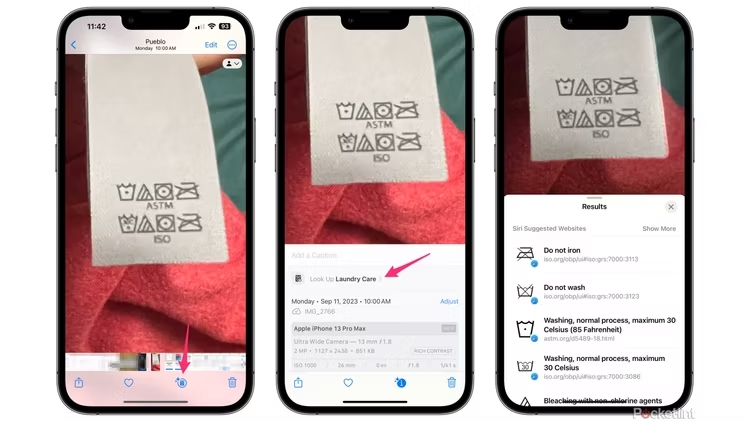 Умный визуальный поиск в фотографиях (фото: Pocket-lint)
Умный визуальный поиск в фотографиях (фото: Pocket-lint)
Siri, которая прочитает за вас
В следующий раз, когда вы будете читать длинную статью и вам понадобится выполнить несколько задач одновременно, попросите Siri прочитать вам статью. Запустите программу, нажав и удерживая боковую кнопку, или скажите "Привет, Siri, прочитай это". Если веб-сайт поддерживает режим чтения Safari (большинство поддерживает), Siri начнет читать вам.
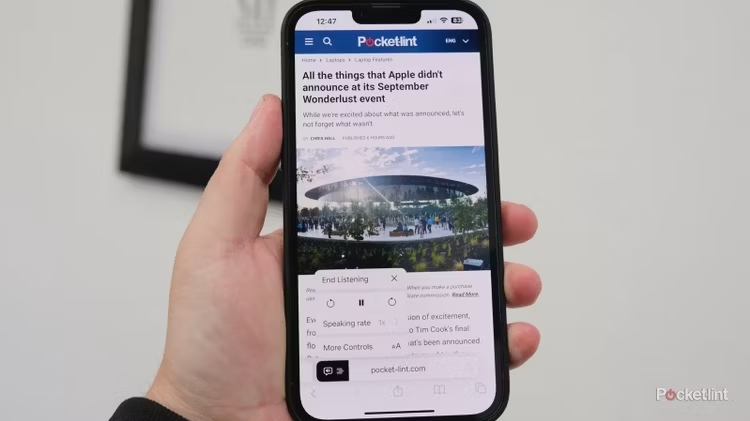 Siri, которая прочитает за вас (фото: Pocket-lint)
Siri, которая прочитает за вас (фото: Pocket-lint)
У нас также есть материал о том, как сбросить iPhone или iPad до заводских настроек.
Читайте также, как очистить память на iPhone и iPad.

